win10界面模糊怎么解决 win10界面模糊如何调回来
更新时间:2023-12-25 10:58:38作者:run
当前win10作为一款操作系统,拥有着强大的功能和出色的用户体验,然而有时候我们可能会遇到界面模糊的问题,可是win10界面模糊怎么解决呢?幸运的是,通过修改注册表,我们可以轻松解决这个问题。接下来,我们将探讨win10界面模糊如何调回来,以帮助我们解决困扰。
解决win10界面模糊问题的注册表修改方法:
1、同时按下“win+R”,然后输入“regedit ”。
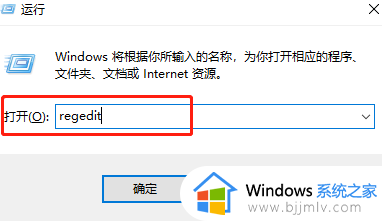
2、然后依次展开:“HKEY_CURRENT_USER\Control Panel\Desktop”。
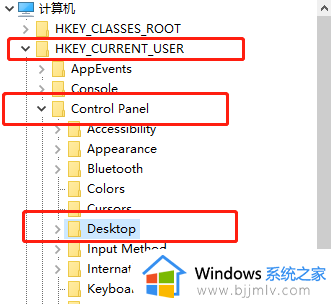
3、然后找到“Win8DpiScaling”,双击打开,将数值设置为“1”,点击确定。
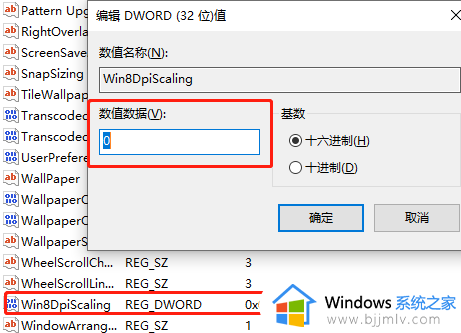
4、按下“Ctrl+F”输入“logpixels”,然后打开,想放大到120%,就填写78:78(120%),7D(125%),96(150%),C8(200%)。
以上就是关于win10界面模糊怎么解决的全部内容,如果有相同情况的用户,可以按照这些方法来解决。
win10界面模糊怎么解决 win10界面模糊如何调回来相关教程
- win10桌面字体模糊发虚怎么回事 win10桌面图标字体模糊如何解决
- 电脑屏幕模糊如何解决win10 win10电脑屏幕模糊怎么调整
- win10应用字体模糊发虚不清晰怎么办 win10软件界面字体模糊修复方法
- win10150%模糊怎么办 win10显示150%模糊如何解决
- win10电脑壁纸设置后很模糊怎么办 win10电脑桌面壁纸模糊如何解决
- win10电脑字体模糊怎么办 win10电脑字不清晰模糊怎么调
- win10缩放125%模糊怎么办 win10系统缩放125模糊的解决方法
- win10系统字体模糊怎么调整 win10字体模糊发虚不清晰如何解决
- win10显示150%模糊怎么办 win10屏幕150%模糊如何处理
- 升级win10后屏幕模糊怎么办 win10更新后屏幕模糊修复方案
- win10如何看是否激活成功?怎么看win10是否激活状态
- win10怎么调语言设置 win10语言设置教程
- win10如何开启数据执行保护模式 win10怎么打开数据执行保护功能
- windows10怎么改文件属性 win10如何修改文件属性
- win10网络适配器驱动未检测到怎么办 win10未检测网络适配器的驱动程序处理方法
- win10的快速启动关闭设置方法 win10系统的快速启动怎么关闭
win10系统教程推荐
- 1 windows10怎么改名字 如何更改Windows10用户名
- 2 win10如何扩大c盘容量 win10怎么扩大c盘空间
- 3 windows10怎么改壁纸 更改win10桌面背景的步骤
- 4 win10显示扬声器未接入设备怎么办 win10电脑显示扬声器未接入处理方法
- 5 win10新建文件夹不见了怎么办 win10系统新建文件夹没有处理方法
- 6 windows10怎么不让电脑锁屏 win10系统如何彻底关掉自动锁屏
- 7 win10无线投屏搜索不到电视怎么办 win10无线投屏搜索不到电视如何处理
- 8 win10怎么备份磁盘的所有东西?win10如何备份磁盘文件数据
- 9 win10怎么把麦克风声音调大 win10如何把麦克风音量调大
- 10 win10看硬盘信息怎么查询 win10在哪里看硬盘信息
win10系统推荐